⚠️ 本文档由 AI 自动翻译。如有任何不准确之处,请参考英文原版。
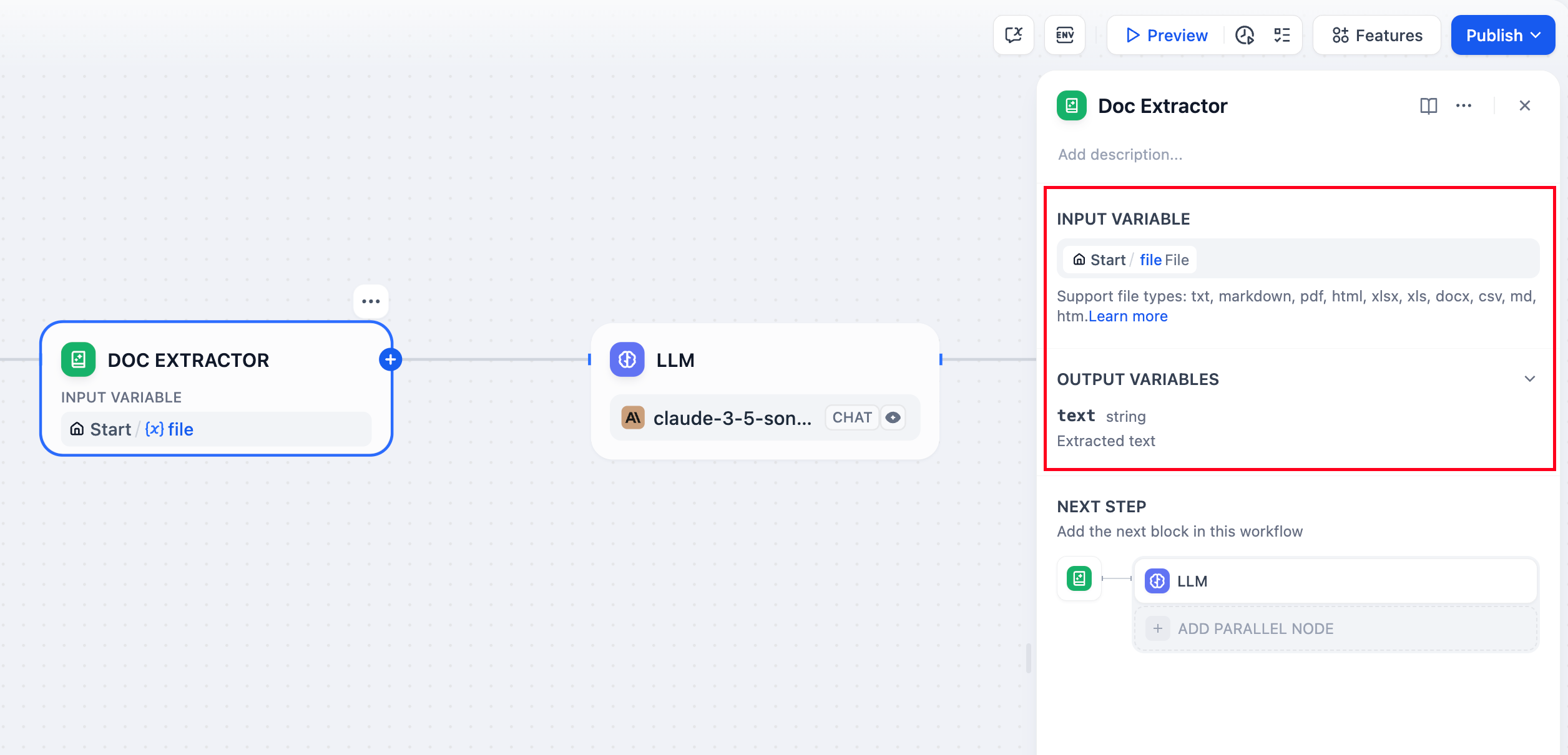
文档提取器节点配置
支持的文件类型
该节点处理大多数基于文本的文档格式: 文本文档 - TXT、Markdown、HTML文件,包含直接文本内容 办公文档 - Microsoft Word和兼容应用程序的DOCX文件 PDF文档 - 基于文本的PDF,使用pypdfium2进行精确的文本提取 办公文件 - DOC文件需要Unstructured API,DOCX文件支持直接解析,表格提取转换为Markdown格式 电子表格 - Excel(.xls/.xlsx)和CSV文件转换为Markdown表格 演示文稿 - PowerPoint(.ppt/.pptx)文件通过Unstructured API处理 邮件格式 - EML和MSG文件用于邮件内容提取 专业格式 - EPUB电子书、VTT字幕、JSON/YAML数据和Properties文件 主要包含二进制内容(如图像、音频或视频)的文件需要专门的处理工具或外部服务。输入和输出
输入配置
配置节点以接受: 来自文件变量的单个文件输入(通常来自开始节点) 用于批量文档处理的多个文件数组输出结构
节点输出提取的文本内容:- 单个文件输入产生包含提取文本的
string - 多个文件输入产生包含每个文件内容的
array[string]
text,包含准备用于下游处理的原始文本内容。
实现示例
以下是使用文档提取器的完整文档问答工作流: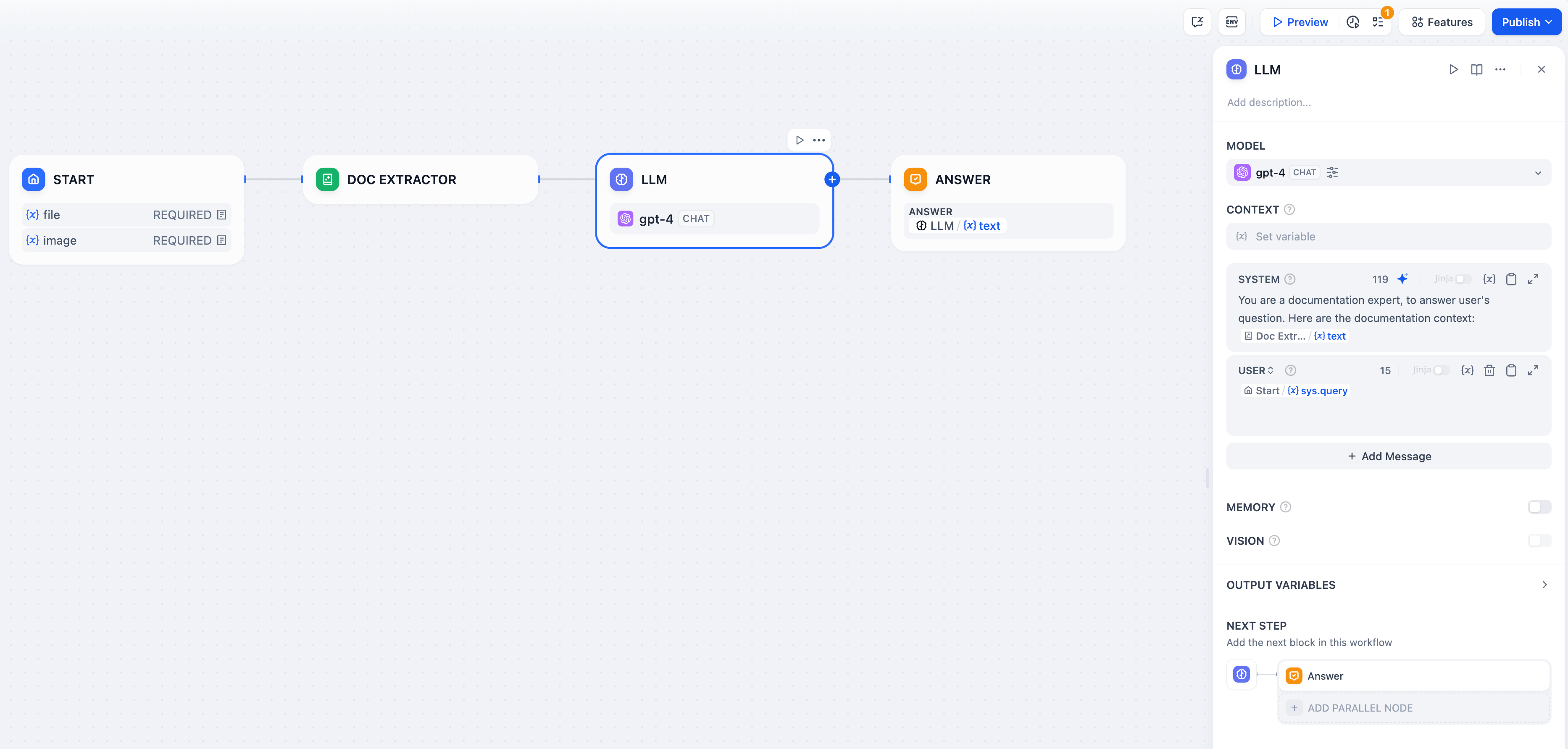
ChatPDF风格的工作流实现
工作流设置
文件上传配置 - 在开始节点中启用文件输入,接受用户上传的文档。 文本提取 - 连接文档提取器处理上传的文件并提取其文本内容。 AI处理 - 在大型语言模型提示词中使用提取的文本进行分析、摘要或问答。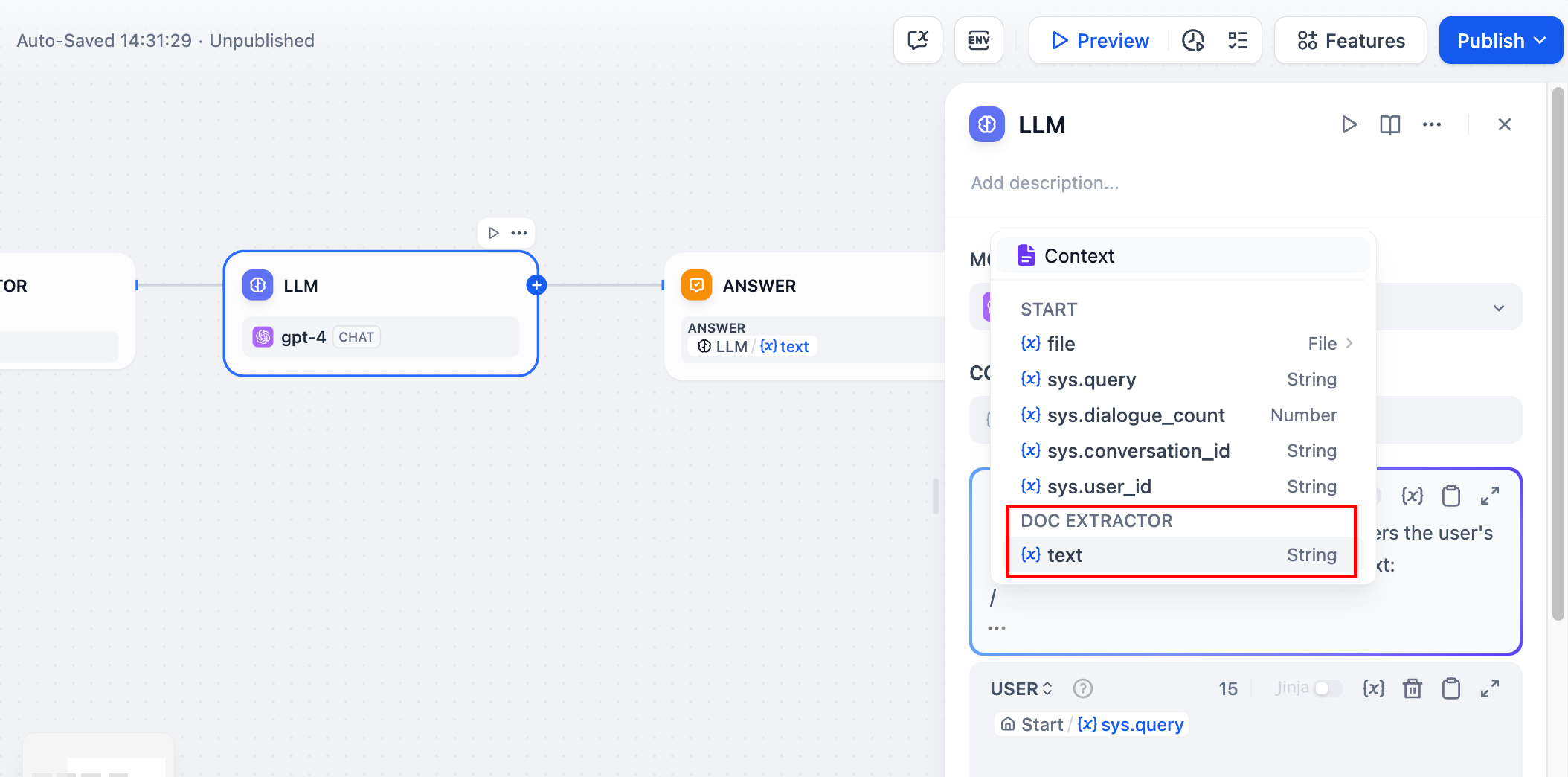
文档处理实际操作
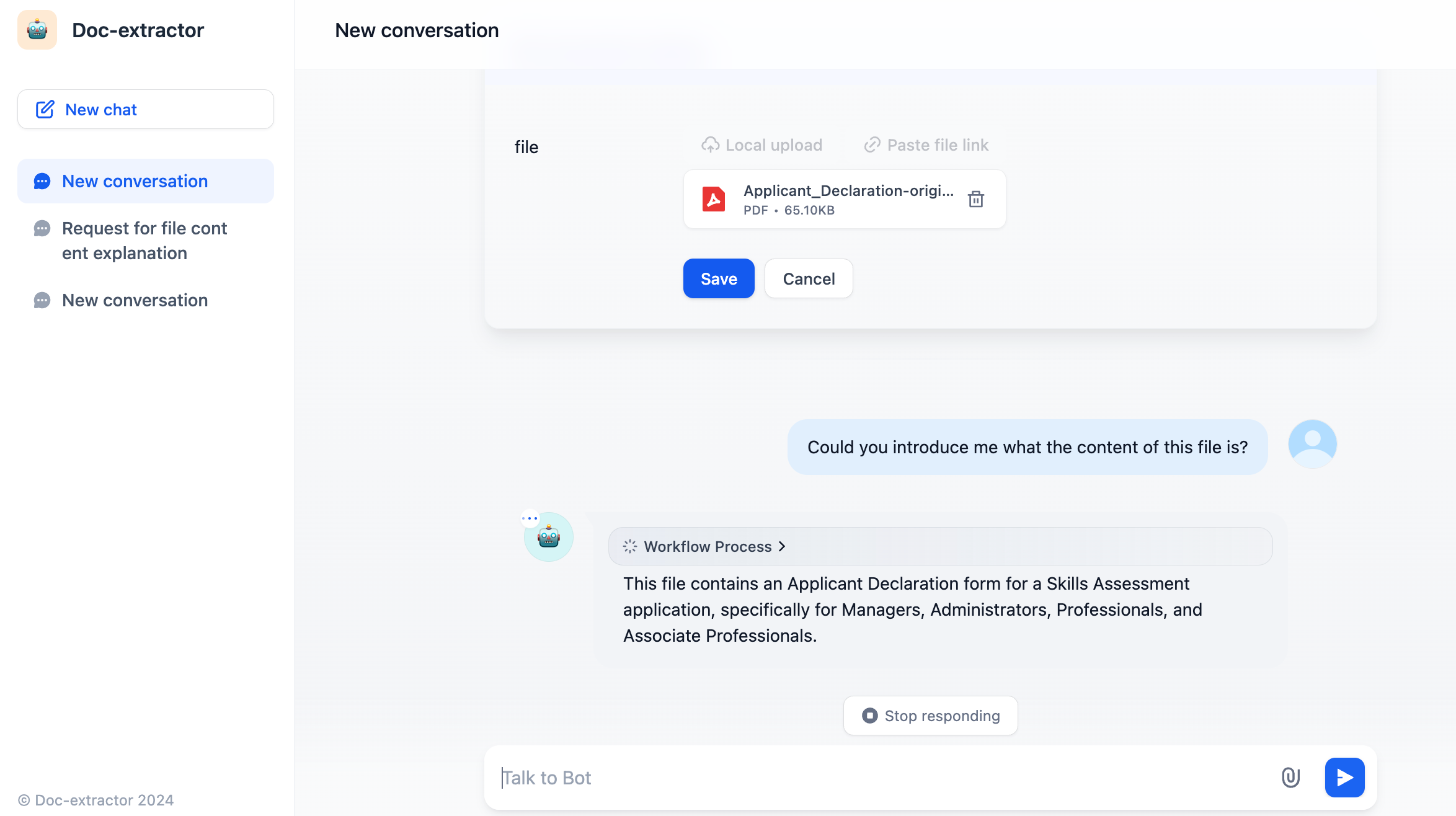
带文档上传的聊天界面
常见用例
文档问答应用 - 构建ChatPDF风格的应用,用户上传文档并询问其内容相关问题。 内容分析 - 处理合同、报告或研究论文以提取关键信息和见解。 批量文档处理 - 同时从多个文档提取文本用于分析、索引或迁移。 文档转换 - 将各种文档格式转换为纯文本以进行进一步处理或存储。处理注意事项
文档提取器使用针对不同文件格式优化的专用解析库。它尽可能保留文本结构和格式,使提取的内容对大型语言模型处理更加有用。文件格式处理
编码检测 - 使用chardet库自动检测文件编码,基于文本的文件使用UTF-8作为后备 表格转换 - Excel和CSV数据转换为Markdown表格,以便大型语言模型更好地理解 文档结构 - DOCX文件保持段落和表换 多行内容 - VTT字幕文件合并同一发言者的连续话语外部依赖
某些文件格式需要通过UNSTRUCTURED_API_URL和UNSTRUCTURED_API_KEY配置Unstructured API服务:
- DOC文件(旧版Word文档)
- PowerPoint演示文稿(如果使用API处理)
- EPUB电子书(如果使用API处理)

